Θέλετε να δημιουργήσετε το δικό σας κοινό στο Mailchimp; Τέλεια! Σε αυτόν τον οδηγό, θα σας δείξω βήμα προς βήμα πώς να δημιουργήσετε ένα κοινό που θα σας βοηθήσει να βελτιστοποιήσετε τις στρατηγικές μάρκετινγκ και να προσεγγίσετε αποτελεσματικά το κοινό-στόχο σας. Είτε διευθύνετε μια μικρή επιχείρηση είτε είστε επαγγελματίας του μάρκετινγκ, η κατανόηση του τρόπου δημιουργίας κοινού είναι ζωτικής σημασίας για την επιτυχία των εκστρατειών σας.
Βασικά συμπεράσματα
- Ένα ακροατήριο μπορεί να γίνει αντιληπτό ως ένα άδειο κουτί που μπορείτε να γεμίσετε με επαφές.
- Η διαδικασία δημιουργίας ενός κοινού περιλαμβάνει τον καθορισμό ονομάτων, διευθύνσεων ηλεκτρονικού ταχυδρομείου και ρυθμίσεων απορρήτου.
- Η χρήση πεδίων διπλής επιλογής και GDPR είναι σημαντική για τη λήψη της συγκατάθεσης των χρηστών και τη συμμόρφωση με τις νομικές απαιτήσεις.
Οδηγός βήμα προς βήμα για τη δημιουργία ενός κοινού
Αρχικά, θα πρέπει να συνδεθείτε στο λογαριασμό σας στο Mailchimp. Μόλις συνδεθείτε, μπορείτε να ξεκινήσετε τη δημιουργία του κοινού σας.
Κάντε κλικ στην επιλογή Audience (Ακροατήριο) στο επάνω μέρος του μενού. Εδώ θα δείτε ήδη κάποια στοιχεία επικοινωνίας που ενδεχομένως έχουν αποθηκευτεί. Ένα ακροατήριο χρησιμοποιείται για την οργάνωση των επαφών σας, ώστε να μπορείτε αργότερα να στοχεύσετε τις καμπάνιες μάρκετινγκ στα σωστά άτομα. Για να δημιουργήσετε ένα νέο κοινό, μεταβείτε στο "Διαχείριση κοινού" και επιλέξτε "Προβολή κοινού".
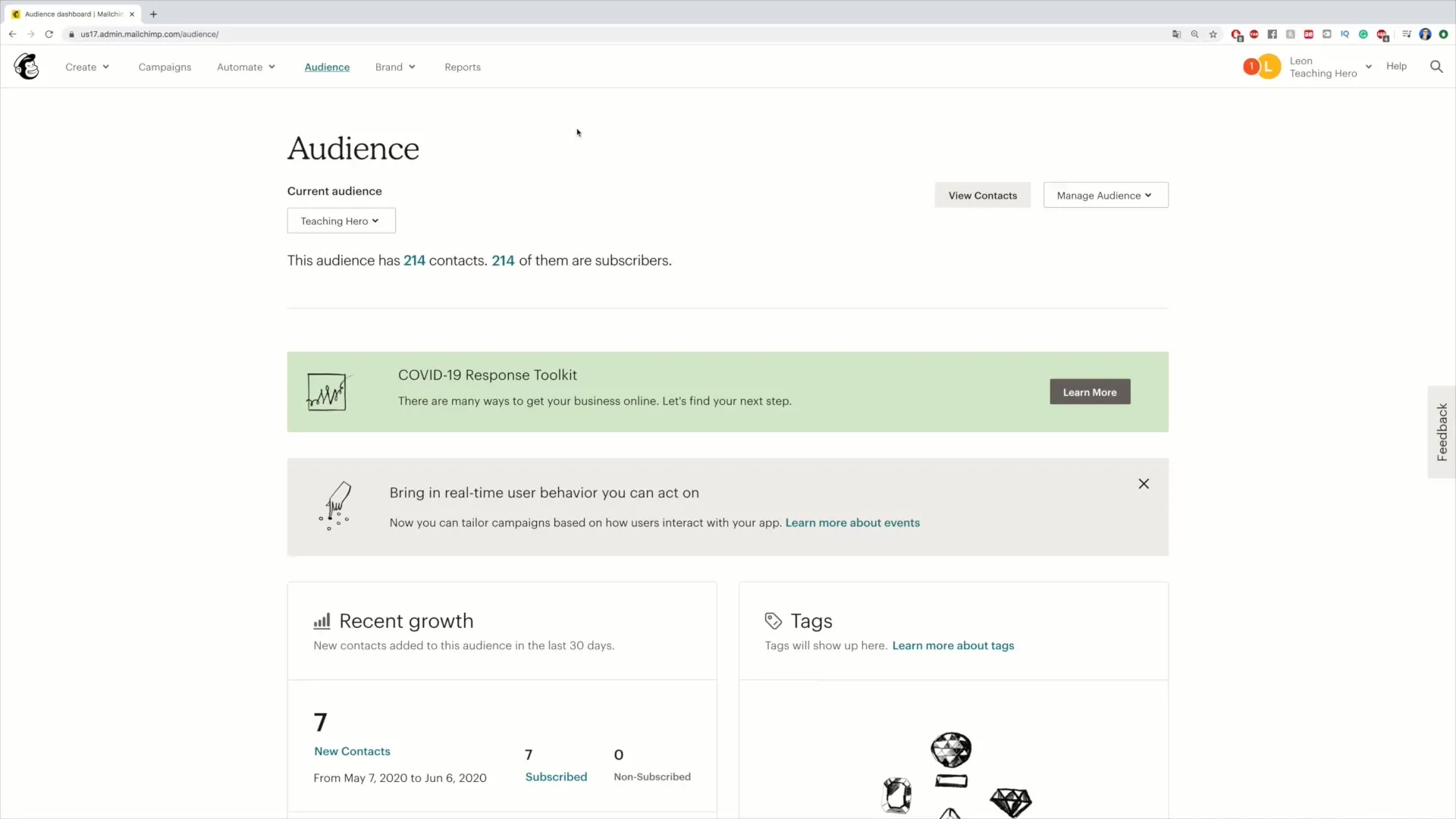
Αν θέλετε να δημιουργήσετε νέα κοινά, κάντε κλικ στο κουμπί "Δημιουργία κοινού". Σε αυτό το σημείο, θα σας δοθούν κάποιες προτάσεις και οδηγίες για το πώς να ονομάσετε το κοινό. Ας πάμε κατευθείαν στο "Δημιουργία κοινού" για να ξεκινήσουμε την πραγματική διαδικασία.
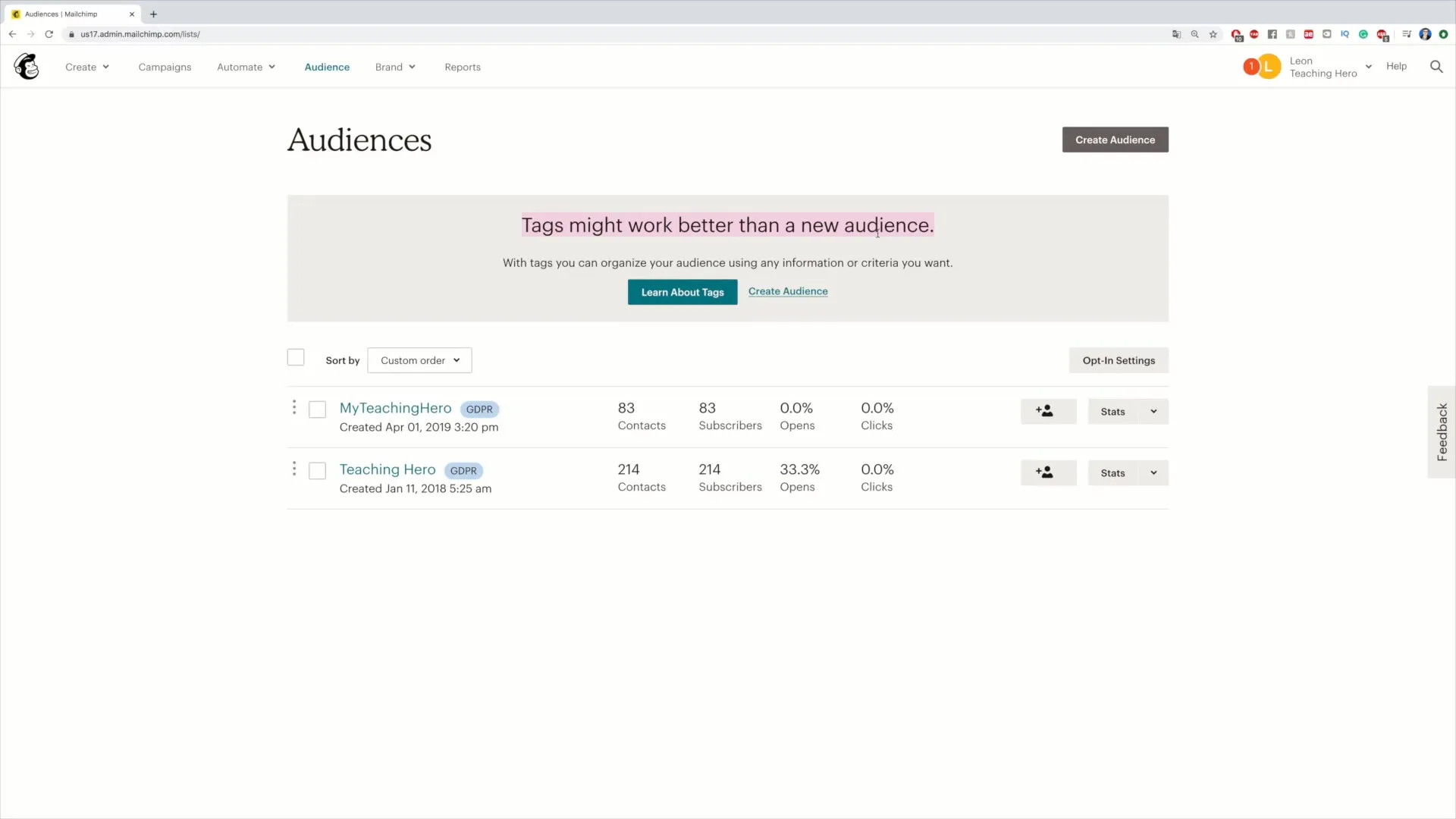
Τώρα μπορείτε να αρχίσετε να εισάγετε τις απαιτούμενες πληροφορίες. Δώστε στο ακροατήριό σας ένα ουσιαστικό όνομα που θα σας βοηθήσει να το αναγνωρίσετε πιο εύκολα αργότερα. Ένα παράδειγμα θα μπορούσε να είναι "Ενημερωτικό δελτίο της εταιρείας XYZ".
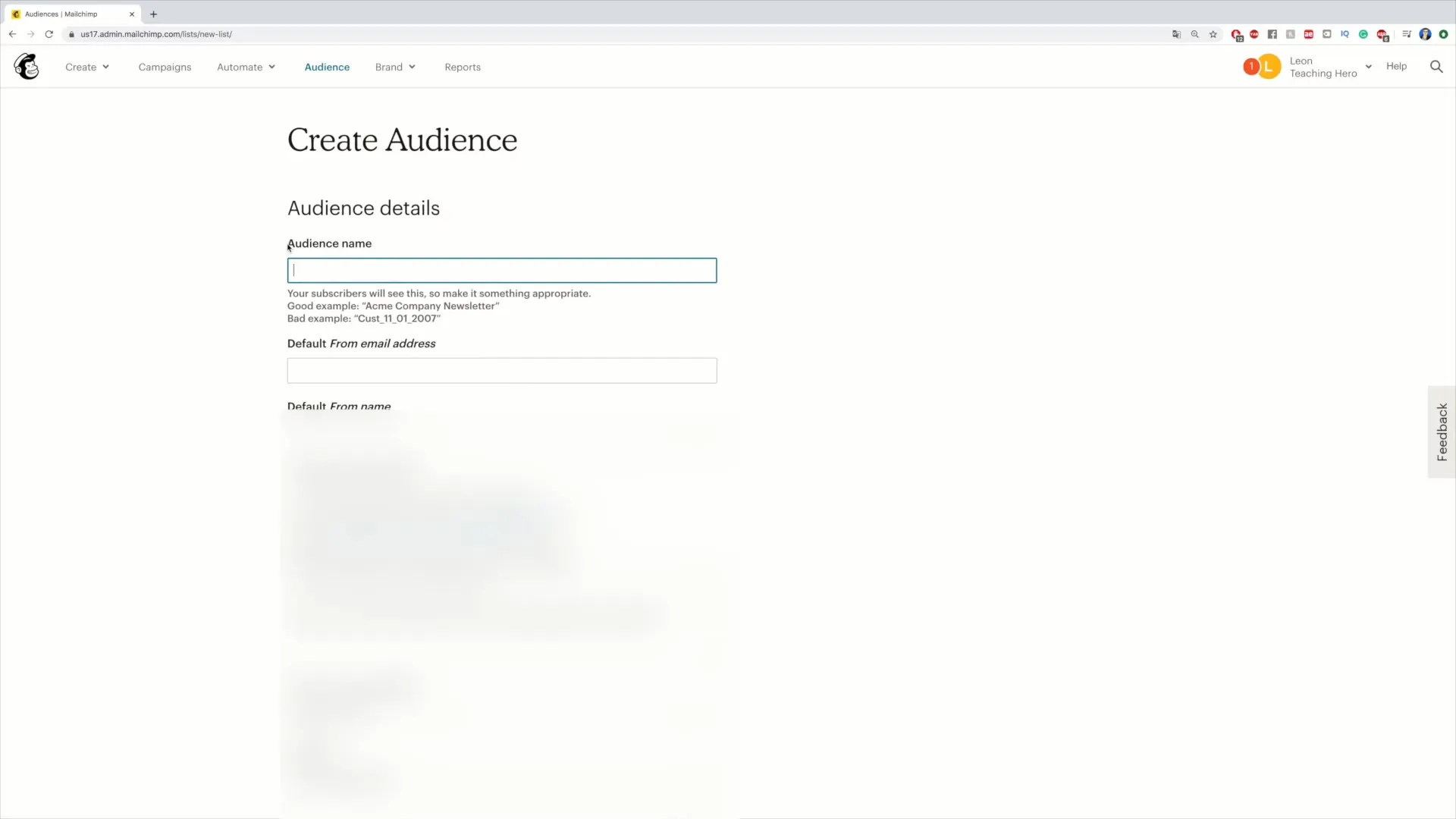
Στη συνέχεια, εισαγάγετε την τυπική διεύθυνση ηλεκτρονικού ταχυδρομείου από την οποία αποστέλλονται τα μηνύματα ηλεκτρονικού ταχυδρομείου στο κοινό. Αυτή η διεύθυνση θα εμφανίζεται στους παραλήπτες ως αποστολέας. Θα μπορούσατε να χρησιμοποιήσετε εδώ, για παράδειγμα, το "example@example.com", αλλά θυμηθείτε να επιλέξετε μια επαγγελματική διεύθυνση.
Στη συνέχεια, εισαγάγετε το όνομα του αποστολέα. Αυτό είναι το όνομα που θα εμφανίζεται στους παραλήπτες όταν λαμβάνουν ένα μήνυμα ηλεκτρονικού ταχυδρομείου. Εδώ μπορείτε να χρησιμοποιήσετε το όνομα της εταιρείας σας ή κάποιο άλλο εύκολα αναγνωρίσιμο όνομα.
Κάτω από αυτό θα βρείτε τις Ρυθμίσεις διεύθυνσης URL της καμπάνιας. Εδώ μπορείτε να δημιουργήσετε μια διεύθυνση URL καμπάνιας ή να δημιουργήσετε μια τυχαία διεύθυνση. Προσωπικά προτιμώ την τυχαία επιλογή, καθώς είναι λιγότερο συγκεκριμένη και λαμβάνει υπόψη ορισμένες πτυχές της ασφάλειας.
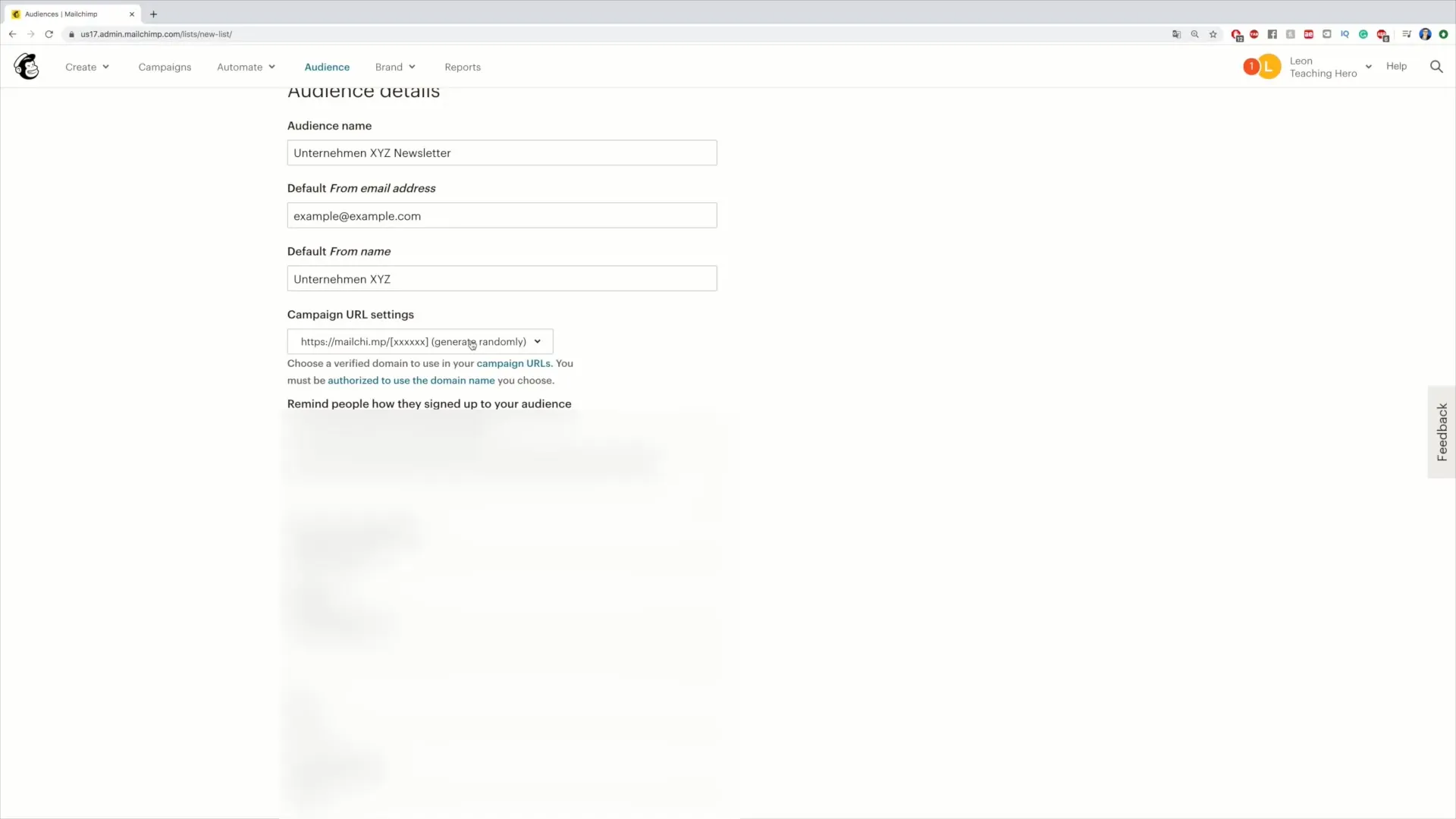
Στην ενότητα Υπενθυμίστε στους ανθρώπους πώς εγγράφηκαν στο κοινό σας, μπορείτε να προσθέσετε ένα κείμενο που να εξηγεί στους συνδρομητές πώς εγγράφηκαν στο ενημερωτικό δελτίο ή στο κοινό σας. Για παράδειγμα, θα μπορούσε να λέει: "Σας ευχαριστούμε για την εγγραφή σας στο ενημερωτικό δελτίο της εταιρείας XYZ". Αυτό θα τους δώσει σαφήνεια σχετικά με το γιατί λαμβάνουν μηνύματα ηλεκτρονικού ταχυδρομείου από εσάς.
Τώρα έρχεται το πιο σημαντικό μέρος. Πρέπει να καταχωρίσετε τα στοιχεία της εταιρείας σας. Εδώ καθορίζετε ποια εταιρεία βρίσκεται πίσω από το κοινό, π.χ. "Εταιρεία XYZ". Αυτή η πληροφορία είναι σημαντική, ώστε οι παραλήπτες να γνωρίζουν από πού προέρχονται τα μηνύματα ηλεκτρονικού ταχυδρομείου και ποιος τα στέλνει.
Μην ξεχάσετε να διαμορφώσετε τις ρυθμίσεις της φόρμας για το κοινό σας. Εδώ μπορείτε να επιλέξετε αν θέλετε να ενεργοποιήσετε ένα διπλό opt-in. Αυτό σημαίνει ότι όλοι όσοι εγγραφούν θα λάβουν ένα email επιβεβαίωσης για να επιβεβαιώσουν το ενδιαφέρον τους. Αυτό είναι σημαντικό για τη συμμόρφωση με τους κανονισμούς προστασίας δεδομένων.
Επιπλέον, θα πρέπει να συμπεριλάβετε τα πεδία GDPR, ώστε οι συνδρομητές σας να μπορούν να δώσουν ή να αποσύρουν τη συγκατάθεσή τους για σκοπούς μάρκετινγκ. Αυτές οι πληροφορίες είναι ζωτικής σημασίας στον σημερινό κόσμο για την αποφυγή νομικών ζητημάτων και την προστασία της ιδιωτικής ζωής των συνδρομητών σας.
Θυμηθείτε επίσης να καθορίσετε πόσο συχνά θέλετε να ειδοποιείστε για νέες εγγραφές στο κοινό σας. Για παράδειγμα, μπορείτε να επιλέξετε να ενημερώνεστε καθημερινά ή να ειδοποιείστε με e-mail κάθε φορά που γίνεται μια νέα καταχώρηση.
Αφού συμπληρώσετε όλα τα απαιτούμενα πεδία, απλά κάντε κλικ στο Αποθήκευση για να αποθηκεύσετε το κοινό σας. Έχετε πλέον εισάγει όλες τις απαιτούμενες πληροφορίες και το κοινό σας θα δημιουργηθεί. Βεβαιωθείτε ότι έχετε εισάγει μια σωστή διεύθυνση ηλεκτρονικού ταχυδρομείου, καθώς το σύστημα θα σας ειδοποιήσει αν κάτι λείπει.
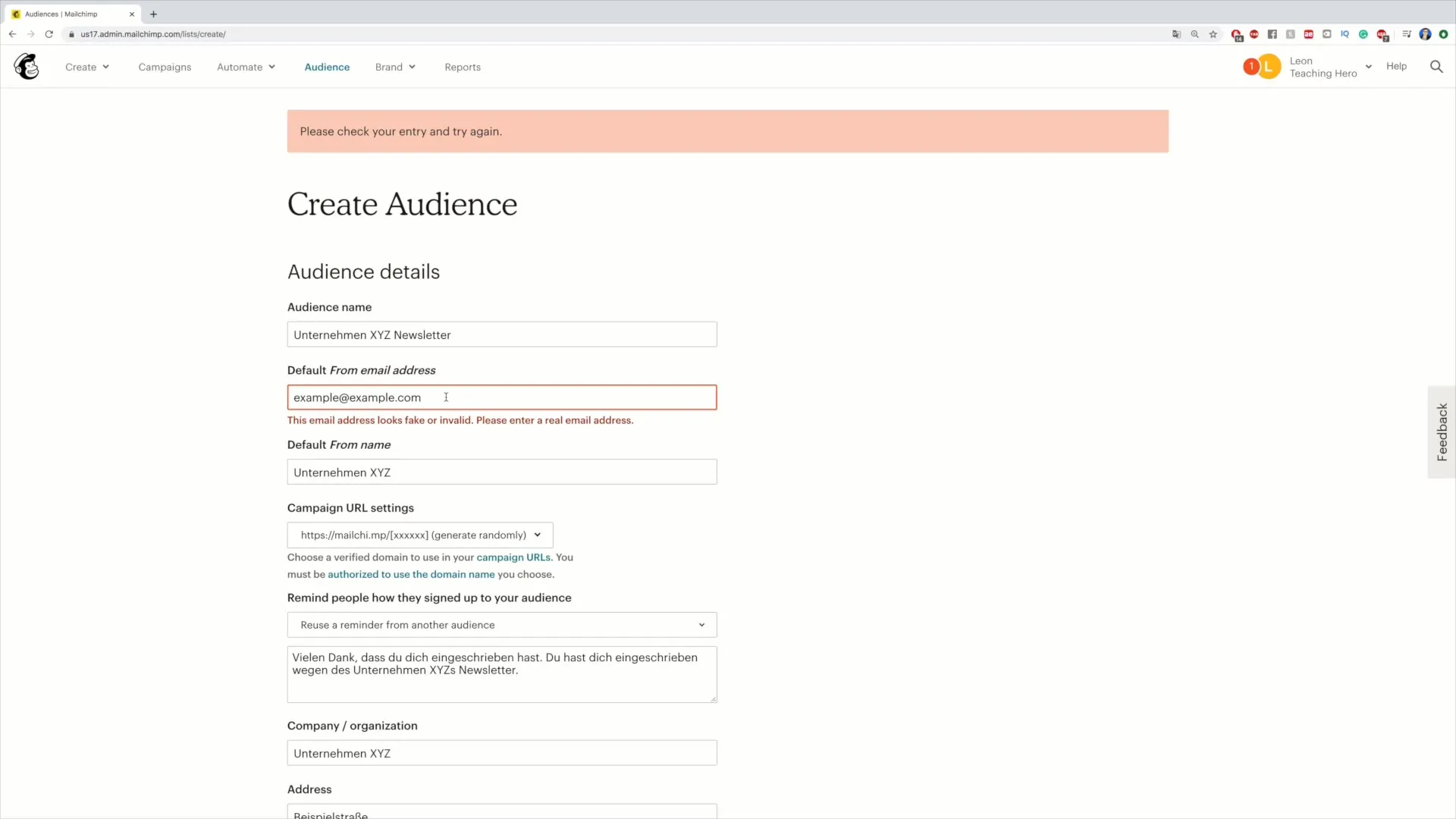
Εάν έχετε εισάγει όλες τις πληροφορίες σωστά, το κοινό σας θα αποθηκευτεί τώρα στο λογαριασμό σας στο Mailchimp. Και αυτό ήταν κιόλας! Είναι τόσο εύκολο να δημιουργήσετε ένα κοινό που θα σας βοηθήσει να υλοποιήσετε αποτελεσματικά τα μέτρα μάρκετινγκ σας.
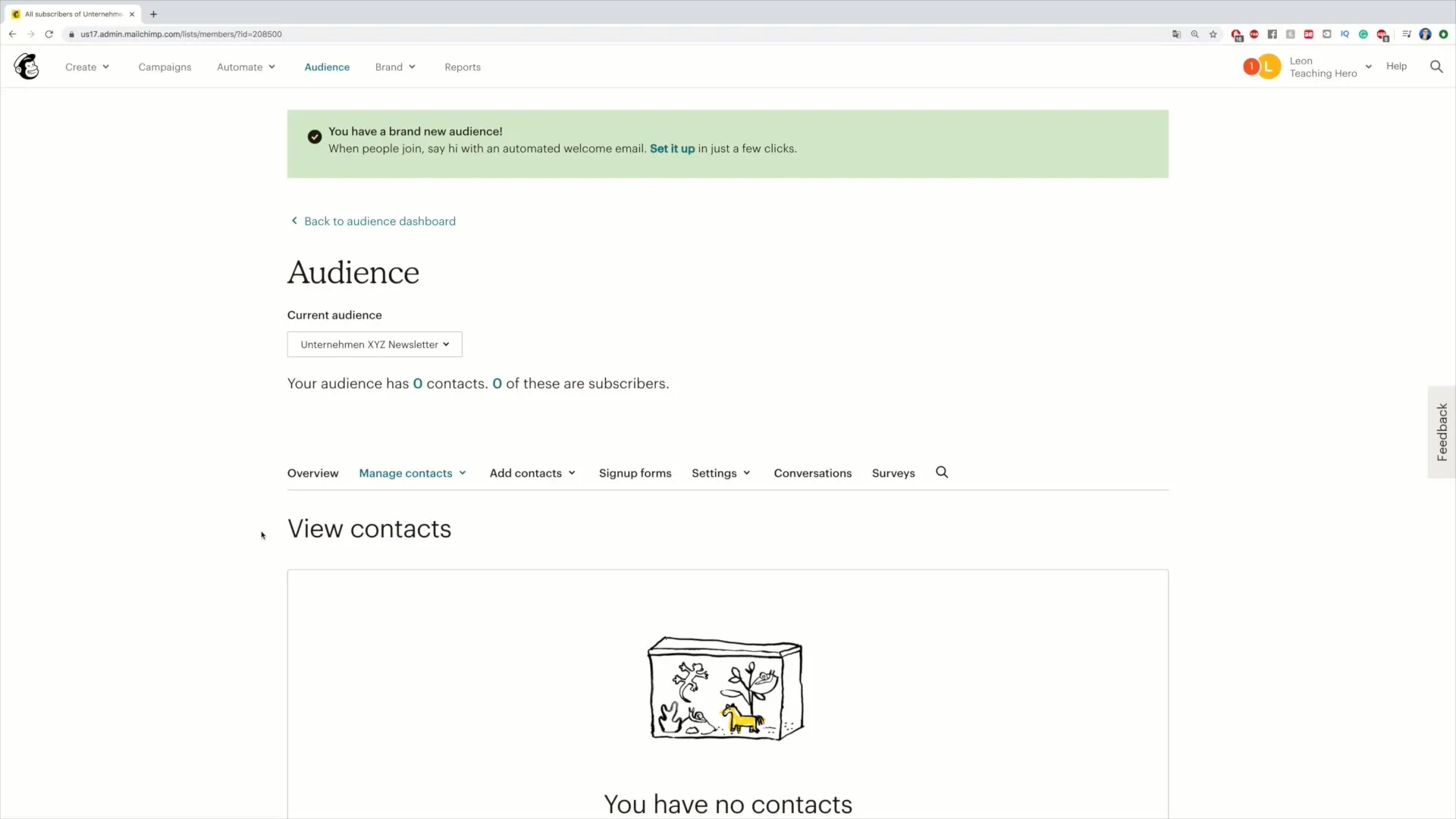
Σύνοψη της διαδικασίας
Η δημιουργία ενός κοινού στο Mailchimp είναι μια απλή αλλά σημαντική εργασία για όποιον ασχολείται με το διαδικτυακό μάρκετινγκ. Με τη δημιουργία ενός κοινού και τη διαμόρφωση των σωστών ρυθμίσεων, μπορείτε να διασφαλίσετε ότι στοχεύετε αποτελεσματικά το κοινό σας, τηρώντας παράλληλα όλους τους κανονισμούς προστασίας δεδομένων.
Συχνές ερωτήσεις
Πώς μπορώ να δημιουργήσω ένα κοινό στο Mailchimp; Συνδεθείτε, κάντε κλικ στην επιλογή "Audience" (Ακροατήριο) και στη συνέχεια στην επιλογή "Create Audience" (Δημιουργία κοινού) και συμπληρώστε τις απαιτούμενες πληροφορίες.
Τι είναι το double opt-in; Τοdouble opt-in είναι μια διαδικασία κατά την οποία οι χρήστες πρέπει να επιβεβαιώσουν τη διεύθυνση ηλεκτρονικού ταχυδρομείου τους για να γίνουν μέρος ενός κοινού.
Πώς μπορώ να επεξεργαστώ το κοινό μου αργότερα;Μεταβείτε στο "Διαχείριση κοινού" και επιλέξτε το κοινό που θέλετε να επεξεργαστείτε.
Είναι τα δεδομένα του κοινού μου συμβατά με τον κανονισμό GDPR; Ναι, αν ενεργοποιήσετε τα απαραίτητα πεδία GDPR και το double opt-in.
Πόσο γρήγορα μπορώ να ξεκινήσω καμπάνιες μετά τη δημιουργία του κοινού μου;Μόλις δημιουργηθεί το κοινό σας και προστεθούν οι επαφές, μπορείτε να ξεκινήσετε αμέσως καμπάνιες.


